파티션이란?
fdisk와 parted를 알아보기전 파티션에 대해 확인해 봅시다.
리눅스에서 사용하는 파티션의 종류는 세 가지가 있습니다.
첫째로 Primary Partition 주 영역 파티션이 있습니다.
: Maximum 4개까지 만들 수 있습니다. ( 사용하는 용도에 맞게 사용하지 않거나 1개~4개 까지 조절해서 사용합니다.)
둘째로 Extend Partition 확장 영역 파티션이 있습니다.
: Maximum 1개까지 만들 수 있습니다. ( 최대가 1개이기 때문에 사용하지 않거나 1개까지 조절해서 사용합니다.)
셋째로 Ligical Partition 논리 영역 파티션이 있습니다.
: Extend Patition 안에 만들 수 있는 파티션으로 SCSI 한 개의 총 파티션 15개만 넘지 않는 범위에서 자유롭게
만들어서 사용할 수 있습니다. 그러나 12개 이상의 파티션을 만드는 것은 시스템에 좋지 않다고 하니 적절하게
분배해서 사용해야 합니다.
fdisk 사용법
- fdisk -l ( 물리적으로 장착된 디스크 정보 확인 )

- fdisk [디스크 장치명] ( 파티션 설정 모드로 진입합니다. )
- m을 입력하면 옵션을 확인 할 수 있습니다.

- a : 부트 가능한 플래그로 변경
- b : bsd 디스크 레이블을 편집
- c : 도스 호환 플래그로 변경
- d : 파티션 삭제
- l : 알려진 파티션 형태의 목록
- m : 이 메뉴를 출력
- n : 새로운 파티션 추가
- o : 새로운 도스 파티션 테이블을 생성
- p : 파티션 테이블을 출력
- q : 변경을 저장하지 않고 종료
- s : 새로운 Sun 디스크 레이블을 생성
- t : 파티션의 시스템 id를 변경
- u : 표시/엔트리 단위를 변경
- v : 파티션 테이블을 점검
- w : 디스크에 테이블을 기록하고 빠져나감
- x : 특별한 기능(extra functionality) (expert only). 일종의 전문가 모드라고 할 수 있음. 실린더 번호, 파티션 순서, 헤드의 수, 트랙당 섹터 수 등을 변경하는 명령어들을 사용할 수 있음. m 명령을 내리면 사용할 수 있는 명령어들을 보여줌.
- 새 파티션 작성
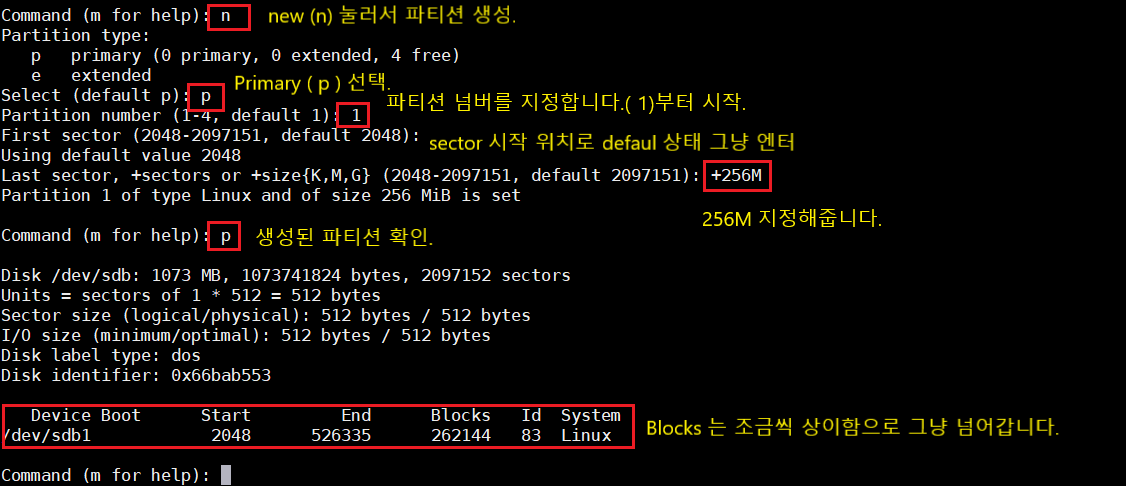
w로 저장하고 나옵니다.
- 파일 시스템 설정
파티션 설정은 모두 완료되었습니다.
윈도 환경도 마찬가지겠지만 리눅스 환경도 시스템에 맞게 파일 시스템 설정이 필요합니다.
리눅스 파일 시스템에는 여러 가지가 있지만 최근 주로 사용하는 파일 시스템으로 설정을 해보겠습니다.
FAT32 : 윈도와 리눅스 범용적으로 상용할 수 있는 파일 시스템으로 대용량 NTFS 파일 시스템 이하의 환경에서
동작할 수 있는 제한 사항을 갖고 있습니다.
ext3 : 보안 부분이 조금 향상된 기본 파일 시스템으로 저널링 파일 시스템을 기반으로 하고 있고 ext2 보다 조금
향상된 기능을 갖고 있습니다.
ext4 : 대형 파일 시스템을 지향하는 목적으로 개발되었으며 최대 1 엑사 바이트의 볼륨과 16TB 파일을 지원합니다.
(ext3 단점을 많이 보안한 파일 시스템)
ext4로 현재까지 설정한 파티션을 설정해보겠습니다.

여기까지 명령어를 수행하였으면 디스크 파티션 생성 및 파일 시스템 설정이 완료 됩니다.
그 후 원하는 파일에 마운트해서 사용하면 됩니다.
parted 사용법
- parted -l ( 물리적으로 장착된 디스크 정보 확인 )

- parted [디스크 장치명] ( 파티션 설정 모드로 진입합니다. )

- align-check 파티션번호 : 단순하게 파티션을 점검
- cp [소스장치] 소스파티션 대상파티션 : 소스장치의 소스파티션의 데이터를 대상파티션에 복사
- move 파티션번호 START END : 파티션번호를 변경
- help [명령어] : 명령어들의 도움말을 얻을 수 있다.
- mkfs 파티션번호 파티션타입 : 파티션에 파일 시스템을 만든다
파티션타입 : ext2, fat 지원 - mklabel 레벨타입 : 디스크 라벨을 설정
레벨타입 : bsd, gpt, loop, mac, mips, msdos, pc98, sun 지원
(일반적으로 msdos이며, 2TB이상 사용하기 위해서 gpt를 사용) - mkpart 파티션타입 [파일시스템 타입] 시작 끝 : 파티션을 나눈다.
파티션타입 : primary, logical, extedned
파일시스템 타입 : ext2, fat등을 넣는데 안 넣어도 상관없다.
시작 : 시작 MB
끝 : 끝 MB - mkpartfs 파티션타입 [파일시스템 타입] 시작 끝 : 파티션을 나누고 파일시스템 생성
파티션타입 : primary, logical, extedned
파일시스템 타입 : ext2, fat, fat32 지원
시작 : 시작 MB
끝 : 끝 MB - move 파티션번호 시작 끝 : 파티션의 시작과 끝을 이동시킨다. 파티션 번호는 변경되지 않는다.
( ext2, fat, fat32지원, 확장 및 이전시 데이터는 살아 있다.) - name 파티션번호 이름 : 파티션에 이름을 설정한다.
( 이 옵션은 Mac, PC98에서만 사용된다.) - print : 파티션번호 테이블을 보여준다. (p만 눌러도 된다.)
- quit : parted 모드에서 빠져 나온다.
- resize 파티션번호 시작 끝 : 파티션 용량을 늘리고, 줄인다.
(ext2, fat, fat32에서만 가능) - rm 파티션번호 : 파티션 삭제
- select 장치명 : 장치명 선택 (장치 변경시 사용)
- set 파티션번호 플레그 상태 : 파티션의 플레그의 상태를 변경한다.
플레그 : boot, root, swap, hidden, raid, lvm, lba, palo
상태 : on 또는 off
- 파티션 생성
GPT 레이블 생성 (2TB 이상일 때)
(parted) mklabel gpt
Warning: The existing disk label on /dev/sdb will be destroyed and all data on this
disk will be lost. Do you want to continue?
Yes/No? y
(parted) mkpart primary 0 100%
Warning: The resulting partition is not properly aligned for best performance.
Ignore/Cancel? i
파티션 확인
(parted) p
Model: ATA ST3500630NS (scsi)
Disk /dev/sdb: 500GB
Sector size (logical/physical): 512B/512B
Partition Table: gpt
Disk Flags:
Number Start End Size File system Name Flags
1 17.4kB 500GB 500GB primary
파일 시스템은 동일하게 생성 후 마운트 진행하면 됩니다.
'linux > 기타' 카테고리의 다른 글
| sar 사용법 (0) | 2021.07.02 |
|---|---|
| Onboard Raid 설정 (0) | 2021.07.02 |
| chattr 사용법 (0) | 2021.06.30 |
| docker 에러 (UUID) (0) | 2021.05.31 |
| Swap 메모리 초기화 (0) | 2021.05.31 |